Parimad visiitkaardid saate, kui alustate malliga. Võib-olla soovite teha ja printida visiitkaardid Avery alusel või printida eri visiitkaardid samale lehele.
Kui soovite aga ainult printida ühe visiitkaartidega lehe, leiate kõik vajalikud valikud, klõpsates nuppe Fail > Prindi.
-
klõpsake visiitkaardimallil valikuid Fail > Prindi.
-
Valige õige printer.
-
Sätetes asuvad teile olulised valikud jaotises Lehed.
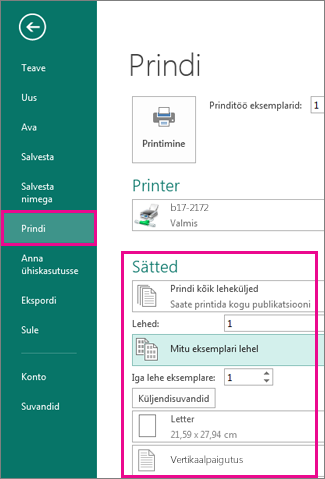
-
Kui lõite ühele lehele üksikud visiitkaardid, valige mitme visiitkaardi printimiseks ühele lehele suvand Mitu lehekülge lehel. Kui valisite malli, kus leht on visiitkaarte täis, valige Üks lehekülg lehel.
-
Valige paberile või visiitkaardialusele printimiseks õige paberi suurus ja paigutus.
-
-
Klõpsake ekraani ülaosas nuppu Prindi.
-
klõpsake visiitkaardimallil valikuid Fail > Prindi.
-
Valige õige printer.
-
Veenduge, et jaotises Printimissuvandid oleks suvand Mitu lehekülge lehel valitud.
-
Valige paberi suurus ja paigutus.
-
Klõpsake ekraani ülaosas nuppu Prindi.










